Table des matières
Bonjour à tous !
Si vous n’avez jamais été confronté à un problème de ce genre, vous ne savez sans doute pas en quoi ce terme correspond ! Cet article va donc expliquer en quoi consiste le problème, mais surtout comment le résoudre.
Qu’est-ce que l’app scaling ?
Comme son nom l’indique, l’app scaling a un rapport avec l’échelle des applications. Par application, on pourra comprendre généralement le terme logiciel.
Voilà donc quel était mon problème, je devais utiliser un logiciel sur ma tablette, et voici ce qui s’affichait à mon écran:
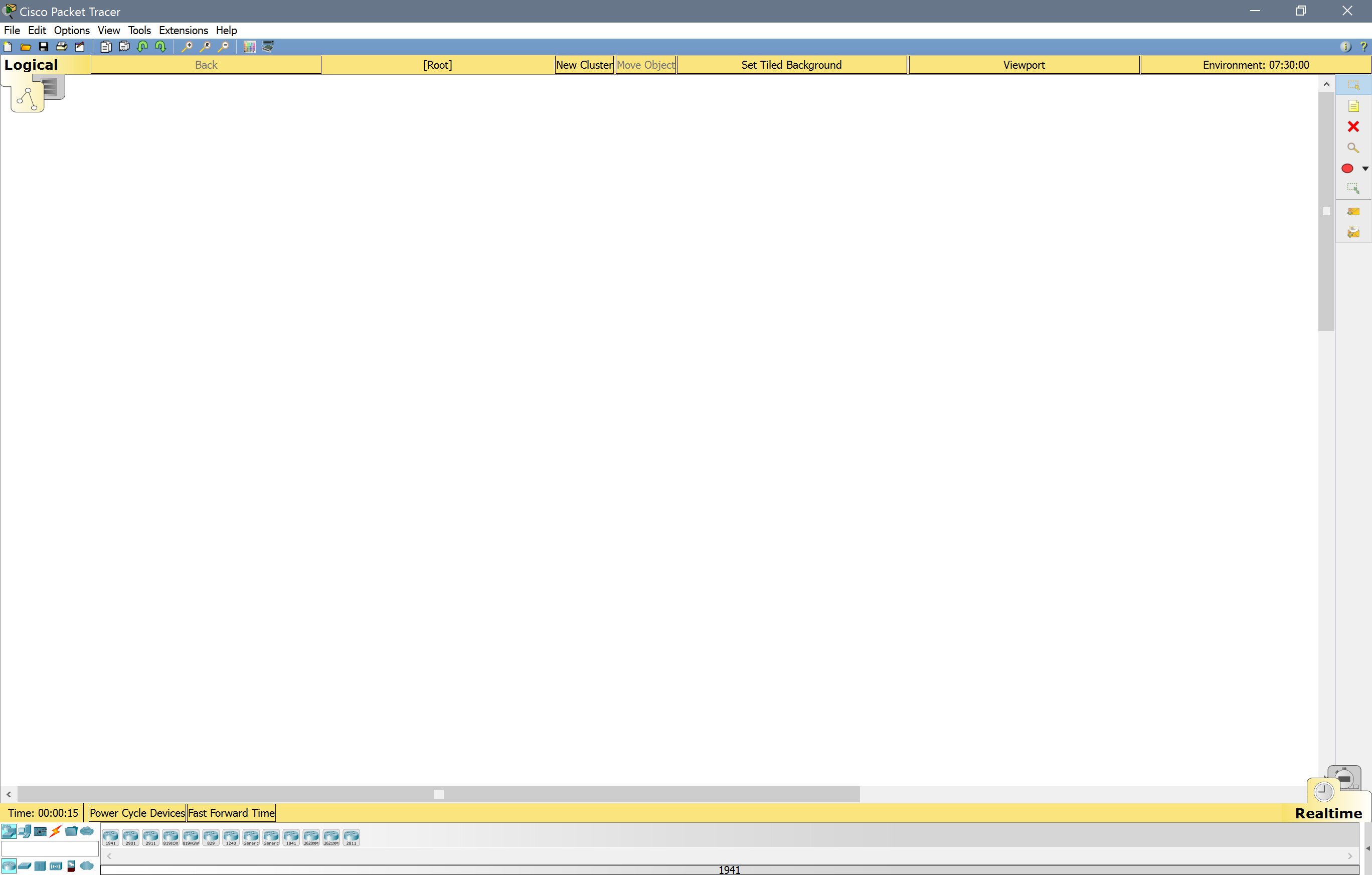
Comme vous pouvez le constater, on ne voit pas grand-chose, le texte et surtout les icônes sont bien trop petits … C’est un problème d’échelle, le logiciel ne s’affiche pas correctement.
Qui est concerné par ce problème ?
Ce problème se pose dans la plupart du temps dans ce cas:
- Votre écran possède une grande résolution et une taille d’écran relativement petite.
Dans mon cas, je possède une Surface Pro 4, sa résolution est de 2 736 X 1 824 pour un écran de 12,3 pouces.
On peut retrouver de nombreuses solutions sur internet, cependant sur celles que j’ai testé, seulement une a fonctionné !
Et la solution dans tout ça ?
Voilà la vidéo dans laquelle j’ai trouvé cette solution. L’avantage de celle-ci est qu’elle fonctionne ^^
Voici donc la solution à proprement parler:
- Copier le contenu de ce paste dans un fichier avec l’extension
.reg(PreferExternalManifest.regpar exemple). - Éxecuter le fichier, cela va modifier une clé dans les registres de votre PC, ça évite de le faire à la main et c’est plus simple :)
- Il faut ensuite se positionner dans le dossier où votre programme est installé et où le
.exeest présent. - Créer un fichier ayant pour nom
program.exe.manifesten remplaçantprogrampar le nom de votre programme tel qu’il se nomme (si j’ai un programme nommépofilo.exe, je le nommerai doncpofilo.exe.manifest) - Dans ce fichier tout juste créé, y mettre le contenu présent dans ce paste
- Il suffit ensuite de lancer votre programme et il se lancera de façon “normale” et tout sera parfaitement lisible !
Voilà ce que ça donne avec l’exemple précédent:
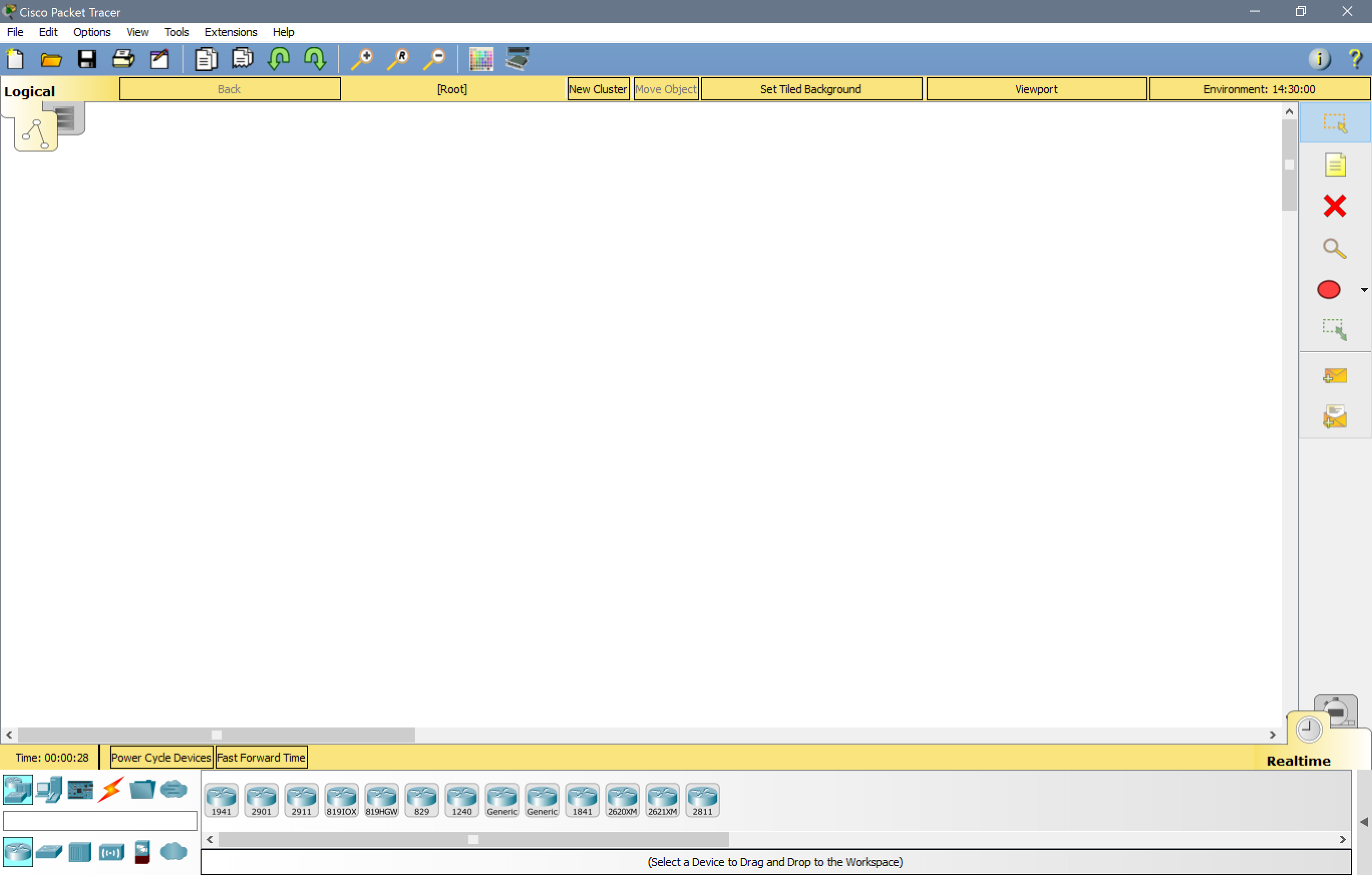
Conclusion
Cette solution n’est pas forcément pratique vu qu’il faudra mettre un fichier pour chaque programme, mais au moins elle a le mérite de fonctionner …
Bien sûr, tout aurait été plus facile si les grosses résolutions étaient mieux gérées par Windows sur les petits écrans, mais là n’est pas le débat !
Voilà qui conclut l’article, n’hésitez pas à me dire en commentaire si ça fonctionne ou pas chez vous !
Edit
Malheureusement, cette solution n’a pas l’air de fonctionner pour tous les programmes. En effet, j’ai voulu le faire avec VLC, et il existait déjà un fichier nommé vlc.exe.manifest. En essayant de mettre le contenu de notre fichier dans celui existant, le programme ne se lance plus.
Je vous invite donc en commentaires à répertorier les applications pour lesquelles cette solution ne fonctionne pas. Si vous avez d’ailleurs une solution qui fonctionne dans ces cas-là (et peut-être de façon générale), n’hésitez pas à la partager également !









